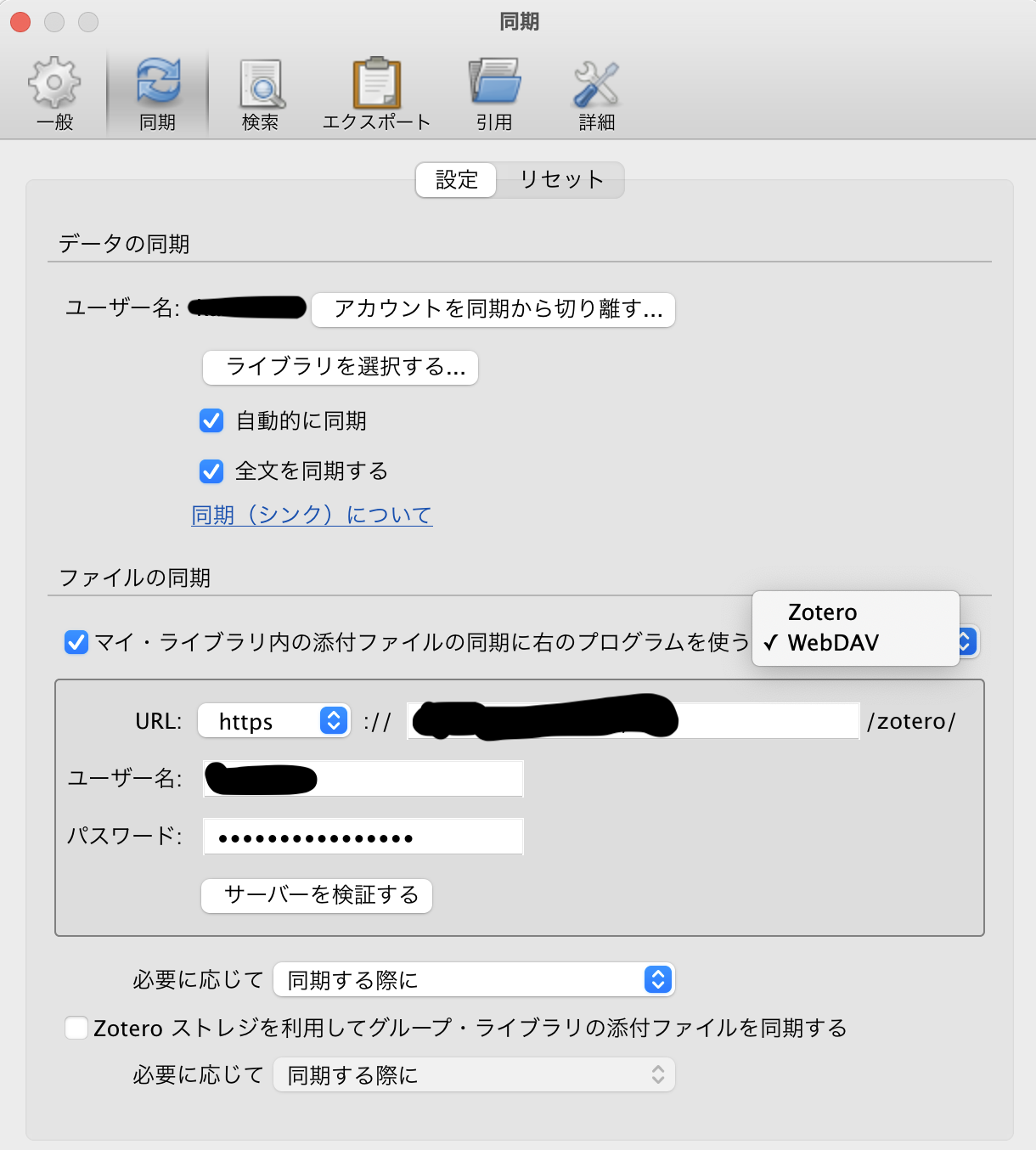はじめに
学生のころから論文管理に関して使い勝手や同期、価格などで四苦八苦してきたが、ようやく落ち着いた環境ができそうなので備忘録としてこの記事を残す。
要件
- 無料である。
- 複数のデバイス間で同期可能。
- できれば論文管理ソフト上での複雑な設定も避けたい。
Zotero
Zoteroを採用することにした。
理由は以下の通り。
- 論文管理ソフト(クライアントアプリ)自体が無料である
- 無料で同期が可能である
- 同期の設定が複雑でない
WikipediaにZoteroの良いまとめがあるので、ざっと機能を知りたい方は参照されたい。
対抗馬はMendelayだが、無料での同期設定方法の差、基本的な機能、拡張機能の豊富さなどでZoteroを選択した。
なお「論文管理ソフト 比較」でググると、Rなんちゃらとか、Endなんたらとか、Pなんたらとか色々あるが、無料を重要視すると ZoteroかMendelayの2択になると思われる。
本題(インストールから同期設定まで)
注意: 以下の内容は本記事のスコープ外とする
- Zotero自体の使い方
- ZotFileなどの拡張機能やZotero Connectorなどの外部機能
- WebDAVやクラウドストレージ自体の解説や設定
兎にも角にも、まず公式サイトにアクセスし、自分のOSに合わせてデスクトップ上のクライアントアプリをダウンロード&インストールする。
また同期に必要なため、ブラウザ上でZoteroアカウントも作成する(無料)。
Zoteroの同期の種類
Zoteroによる無料の同期方法としてよくWeb上で紹介されているのは、ZotFileという拡張機能とGoogle Driveなどのクラウドストレージとそのクライアントアプリを利用した方法である。
しかし、設定が若干手間だったり、クラウドのクライアントソフトを使う必要があったりする(特に後者は筆者の個人的な事情により避けたかった)。
そこでZotero公式サポートの同期の解説に記載されている、ZotFileなどの拡張機能を使わない同期方法を利用する。
上記ページを読むと、Zoteroの同期にはデータの同期とファイルの同期があることがわかる。
データの同期は、ライブラリの論文情報やメモ・タグなどの軽量なデータの同期のことを指し、Zoteroアカウントで無料で同期できる(ついでに、ブラウザ上でも閲覧可能)。
問題となるのはファイルの同期の方で、こちらにpdf本体や画像、音声等などの重いデータの同期のことを指す。
ファイルの同期は、Zoteroファイル・ストレージかWebDAVによる方法が用意されているが、Zoteroファイル・ストレージは無料枠100MBで少し心もとない(無論課金すれば容量を増やせるが、本末転倒)。
したがって、消去法でWebDAVをファイルの同期方法として選択する。
WebDAV サーバー
ファイルの同期のために、WebDAV用のサーバーを用意する必要があるが、1からWebDAVサーバーを建てたりするのは流石に手間がかかる(元々持っていればそれを活用するのも良いかもしれない)。
そこで、今回はWebDAVでの転送方法を許可しているクラウドストレージを利用することにした。筆者は以下の3種類でZoteroのWebDAVでの同期を試したが、どれでも問題なく使用できた。
どのクラウドストレージでも無料枠でだいたい10GB程度は利用できるので、論文管理には十分だろう(流石に音声や動画は厳しいが、pdfと画像なら問題ないと思われる)。
ZoteroでWebDAVを使ったファイルの同期のためには、クラウドストレージに登録後、クラウドストレージ上で以下の3つの作業が必要である
- ルートディレクトリにディレクトリ
zoteroの作成- WebDAVサーバー上でのZoteroが使用するディレクトリが指定されているため
- WebDAVサーバーのURLの獲得
- WebDAVサーバーにアクセスするためのユーザー名とパスワードの取得
クラウドストレージ毎のWebDAVの詳しい設定方法は、以下のページの「WebDAV を利用可能なオンラインストレージ」を参照されたい。
Zoteroの同期設定
必要な情報やデータ、環境が準備できたので、最後にZoteroクライアントで同期の設定を行う。
上記の画面は、Zoteroアカウントを認証済みのZoteroクライアントの同期設定画面である。
Zoteroクライアントの設定手順は以下の通り。
- Zoteroクライアントの
環境設定から同期のタブを選択 -
データの同期をZoteroアカウントで認証し、上述の画面まで進める。 -
ファイルの同期のマイ・ライブラリ内の添付ファイル...(ryをWebDAVに変更 -
ファイルの同期内の設定を、クラウドストレージで取得したWebDAV設定で埋める -
サーバーを検証するをクリックし、検証が成功すれば設定は終了
これでZoteroクライアントでのすべてのデータ(ライブラリ情報、タグ、メモ、pdfなどなど)を同期できるようになった。
なお今回の設定では、クラウドストレージのクライアントアプリはインストールしておらず、ZoteroクライアントからWebDAVで直接クラウドストレージへアクセスしている点もポイントである。
おわりに
同期ありのWebDAVでの無料での論文管理をZoteroで実現した。よりより論文・文書管理ソフトで良き論文読書ライフを。